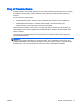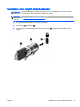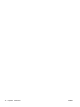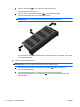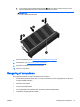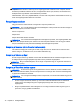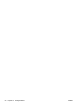Referencevejledning - Windows 8
Table Of Contents
- Introduktion
- Lær din computer at kende
- Tilslutning til et netværk
- Navigering ved hjælp af tastaturet, berøringsbevægelser og pegeredskaber
- Multimedier
- Strømstyring
- Nedlukning af computeren
- Angivelse af indstillinger for strømstyring
- Brug af strømsparetilstand
- Brug af batteristrøm
- Sådan finder du batterioplysninger
- Brug af batterikontrol
- Visning af resterende batterispænding
- Maksimering af batteriafladningstid
- Håndtering af lav batterispænding
- Sådan isætter og fjerner du et batteri
- Batteribesparelse
- Opbevaring af et batteri, der kan udskiftes af brugeren (kun udvalgte modeller)
- Bortskaffelse af et batteri, der kan udskiftes af brugeren (kun udvalgte modeller)
- Udskiftning af et batteri, der kan udskiftes af brugeren (kun udvalgte modeller)
- Brug af ekstern vekselstrøm
- Eksterne kort og enheder
- Drev
- Sikkerhed
- Beskyttelse af computeren
- Brug af adgangskoder
- Brug af antivirussoftware
- Brug af firewallsoftware
- Installation af kritiske sikkerhedsopdateringer
- Brug af HP Client Security
- Installation af et valgfrit sikkerhedskabel
- Vedligeholdelse
- Sikkerhedskopiering og gendannelse
- Computer Setup (BIOS), MultiBoot og HP PC Hardware Diagnostics (UEFI)
- Support
- Specifikationer
- Sådan rejser du med din computer
- Fejlfinding
- Ressourcer til fejlfinding
- Problemløsning
- Computeren kan ikke starte
- Computerskærmen er sort
- Software fungerer unormalt
- Computeren er tændt, men reagerer ikke
- Computeren er usædvanligt varm
- En ekstern enhed fungerer ikke
- Den trådløse netværksforbindelse fungerer ikke
- En disk afspilles ikke
- En film kan ikke ses på en ekstern skærm
- Computeren starter ikke med at brænde disken, eller brændingen stopper, før den er gennemført
- Elektrostatisk afladning
- Indeks

Installation af kritiske sikkerhedsopdateringer
FORSIGTIG: Microsoft udsender meddelelser vedrørende vigtige opdateringer. For at beskytte
computeren mod brud på sikkerheden og computervirusser bør du installere de kritiske opdateringer
fra Microsoft, så snart du får besked om dem.
Du kan også vælge, hvornår opdateringer installeres automatisk. Hvis du vil ændre indstillingerne
skal du skrive k på startskærmen og derefter vælge Kontrolpanel. Tryk på System og sikkerhed, tryk
på Windows opdatering, tryk på Skift indstillinger, og følg derefter vejledningen på skærmen.
Brug af HP Client Security
HP Client Security-software er forudinstalleret på computermodeller. Du kan få adgang til denne
software gennem HP Client Security på startskærmen, ikonet HP Client Security i
meddelelsesområdet yderst til højre på proceslinjen eller i Windows Kontrolpanel. Det indeholder
sikkerhedsfunktioner, der hjælper med at beskytte imod uautoriseret adgang til computeren, netværk
og kritiske data. Yderligere oplysninger finder du i hjælpen til HP Client Security software.
72 Kapitel 9 Sikkerhed DAWW